Limpieza a fondo de los cabezales de impresión
Si la limpieza estándar de los cabezales de impresión no mejora la calidad de impresión, realice una limpieza a fondo de los cabezales de impresión. Sin embargo, dado que la limpieza a fondo de los cabezales de impresión consume más tinta, se recomienda que lleve a cabo esta operación solo cuando sea necesario.
 Nota
Nota
-
La limpieza a fondo de los cabezales de impresión también se puede llevar a cabo desde un ordenador. Cuando utilice un ordenador, también puede seleccionar el grupo de tinta que va a limpiar a fondo.
- Limpieza de los cabezales de impresión (Windows)
- Limpieza de los cabezales de impresión (Mac OS)
- La limpieza a fondo de los cabezales de impresión desde el panel de control limpia todos los colores de los cabezales de impresión.
-
Asegúrese de que la impresora está encendida.
-
Pulse el botón Configuración (Setup), utilice el botón
 o
o  para seleccionar Mantenimiento (Maintenance) y, a continuación, pulse el botón OK.
para seleccionar Mantenimiento (Maintenance) y, a continuación, pulse el botón OK. -
Use el botón
 o
o  para seleccionar Limpieza a fondo (Deep cleaning) y, a continuación, pulse el botón OK.
para seleccionar Limpieza a fondo (Deep cleaning) y, a continuación, pulse el botón OK.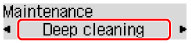
La limpieza a fondo de los cabezales de impresión se inicia ahora.
No lleve a cabo ninguna otra operación hasta que el equipo haya finalizado la limpieza a fondo de los cabezales de impresión. La limpieza durará entre 2 y 3 minutos.
-
Compruebe el estado del cabezal de impresión.
Para comprobar la situación del cabezal de impresión, imprima el patrón de prueba de los inyectores.
Si permanecen los problemas de impresión, apague la impresora, espere al menos 24 horas y vuelva a limpiar a fondo los cabezales de impresión.
Si aún así no se resuelve el problema, es posible que el cabezal de impresión esté dañado. Póngase en contacto con el servicio técnico.

